Ya hemos visto al escribir textos tanto sobre una imagen ya creada, como en una nueva imagen el parámetro -fill de ImageMagick. Incluso lo hemos usado al generar las teclas de un teclado.
Pero -fill no sólo sirve para escribir textos, sino que nos permite seleccionar el color con el que vamos a trabajar, bien para escribir, bien para dibujar con -draw, bien para pinta áreas... Veamos distintas posibilidades que ofrece -fill con varios ejemplos.
Primero, vamos a crear una imagen con franjas roja, verde y azul, repetidas dos veces para que se vea bien cómo funciona fill:
convert -size 500x50 xc:Red xc:Green xc:Blue 500x50 xc:Red xc:Green xc:Blue -append colores.png
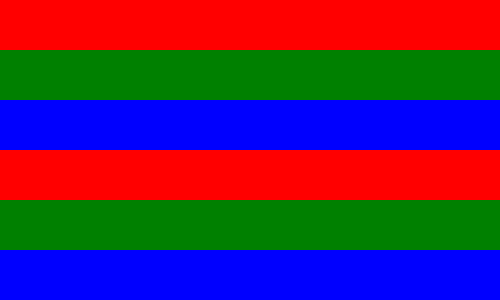
Cambiar colores con ImageMagick
Ahora que ya tenemos la imagen creada, podemos cambiar uno de los colores con -opaque y -fill. Como he comentado antes, -fill selecciona el color con el que estamos trajabajando. Es como si tomásemos un rotulador de un determinado color. Todo lo que hagamos con ese rotulador, será de ese color. Y podemos seleccionar que queremos trabajar sobre todos los pixeles de un determinado color con -opaque.
Y si los unimos, podemos sustituir un color por otro con:
convert colores.png -fill Black -opaque Blue rojoverdenegro.png
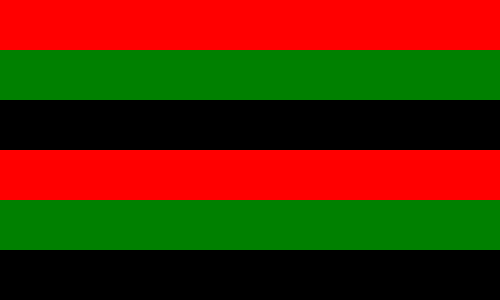
Con -fill Black le he dicho que quiero trabajar con negro y con -opaque Blue, que quiero trabajar sobre la zona azul.
Seleccionar colores difusos
Esta imagen tenía trampa, ya que los colores son planos. Pero en una fotografía o en otras imágenes en la que los colores no son tan planos, viene muy bien poder seleccionar de una forma más difusa, con mayor tolerancia al cambio. Veamos la imagen de ejemplo difuminada*:
convert colores.png -motion-blur 50x80+45 coloresdifusos.png
Si usamos únicamente -fill y -opaque, nos quedaría así:
convert coloresdifusos.png -fill Black -opaque Blue rojoverdenegrodifuso.png
Quedando bastante espacio azul sin sustituirse por negro. Así que para que no quede tanto azul sin sustituirse por negro, debemos indicarle el nivel de tolerancia. Lo haremos con -fuzz:
convert coloresdifusos.png -fill Black -fuzz 50% -opaque Blue rojoverdenegrodifuso2.png
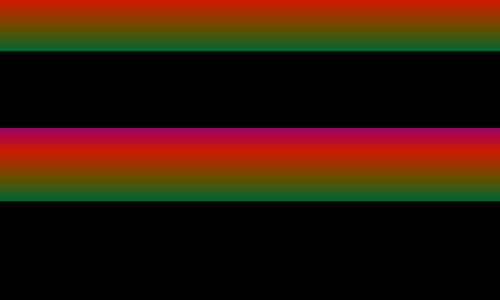
Ya hemos seleccionado todo lo que sea azul, o que sea un 50% azul, y lo sustituimos por negro.
Con ImageMagick también podemos sustituir los gradientes por gradientes. Pero no sería con -opaque y -fill.
*.- Sobre el desenfoque en movimiento:








